Ogni volta che aggiorniamo un iPhone jailbroken ad una nuova versione del firmware e siamo intenzionati a rifare il jailbreak reinstallare tutti i pacchetti che avevamo diventa un bel po’ scocciante. Con i consigli che trovate seguito cercheremo di effettuare il tutto in maniera abbastanza veloce.

Con questa guida vedremo quindi come salvare tutti i pacchetti installati su Cydia così da ripristinarli velocemente:
BACKUP APPLICAZIONI CYDIA
1. Assicuriamoci di aver installato un client SSH sul nostro PC/MAC (come WinSCP), MobileTerminal e Gawk da Cydia (per installare Gawk dovete impostare Cydia come account Sviluppatore andando su Gestisci e premendo in alto a sinistra su Impostazioni)
2. Apriamo MobileTerminal
3. Digitiamo “su” e la password di root (di default è “alpine”):
4. Digitiamo “dpkg -l | grep ^ii | awk ‘{print $2}’ > /var/root/cydiabkup.txt” (il tutto senza virgolette) e premiamo invio:
5. Dopo aver dato questo comando avremo creato un file txt con tutti i nostri pacchetti installati su Cydia:
6. Trasferiamo quindi il file cydiabkup.txt dal percorso /var/root/ sul nostro PC/MAC usando un client SSH o un programma come iPhoneExplorer:
7. Segnatevi manualmente da qualche parte le sorgenti che avete inserito su Cydia.
Adesso potete tranquillamente aggiornare o ripristinare il vostro iDevice senza preoccuparvi dei pacchetti che avevate installati.
RIPRISTINO APPLICAZIONI CYDIA
1. Assicuriamoci di aver installato un client SSH sul nostro PC/MAC (come WinSCP), MobileTerminal e Gawk da Cydia (per installare Gawk dovete impostare Cydia come account Sviluppatore andando su Gestisci e premendo in alto a sinistra su Impostazioni)
2. Scarichiamo questo archivio ed estraiamolo
3. Trasferiamo il file cydiabkup.txt che avevamo salvato sul nostro PC/MAC ed il file install-cydia-app.sh (estratto al punto 2) usando un client SSH al percorso /var/root/ del nostro dispositivo
4. Inseriamo nelle sorgenti di Cydia quelle che avevamo in precedenza
5. Apriamo MobileTerminal, digitiamo “su” e successivamente la password di root (di default è “alpine”):
6. Digitiamo “sh /var/root/install-cydia-app.sh” e premiamo invio:
7. Dopo aver digitato questo comando, le applicazioni che avevamo su Cydia verranno automaticamente scaricate ed installate. Quando vi verrà richiesto “After this operation, xxMB of additional disk space will be used. Do you want to continue [Y/n]?“, semplicemente scrivete “Y” e premete invio. In base alla dimensione ed alla quantità di applicazioni che avevamo installato questo processo potrebbe richiedere alcuni minuti.
8. Quando l’installazione è completa riavviate il vostro dispositivo.
Se ricevete un errore durante il ripristino dei pacchetti come questo: “Couldn’t find package xxxx” basterà andare a modificare il file cydiabkup.txt eliminando la riga con l’errore che vi compare e ricaricarlo nell’iDevice ripetendo la guida dal punto 3 , questo perchè il pacchetto non è reperibile.


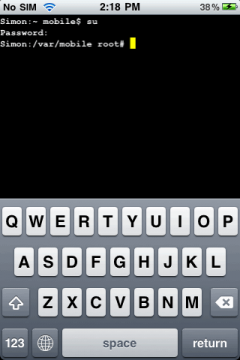
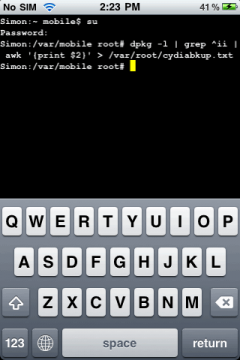
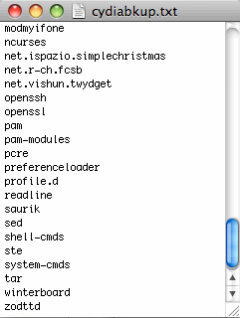

Leggi o Aggiungi Commenti